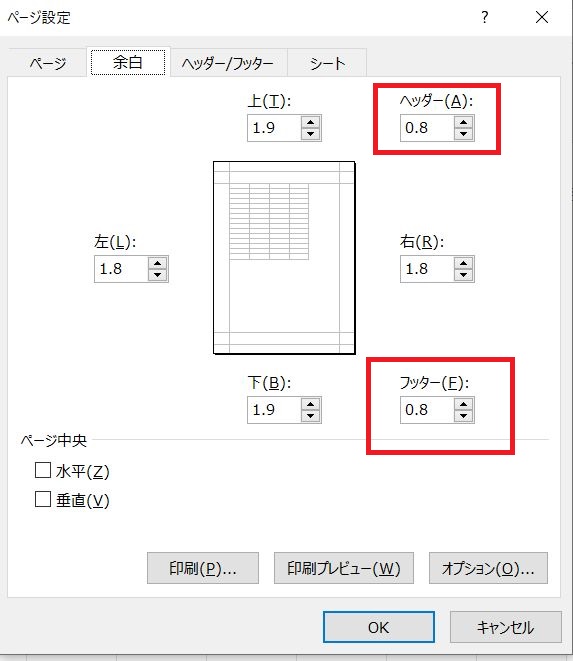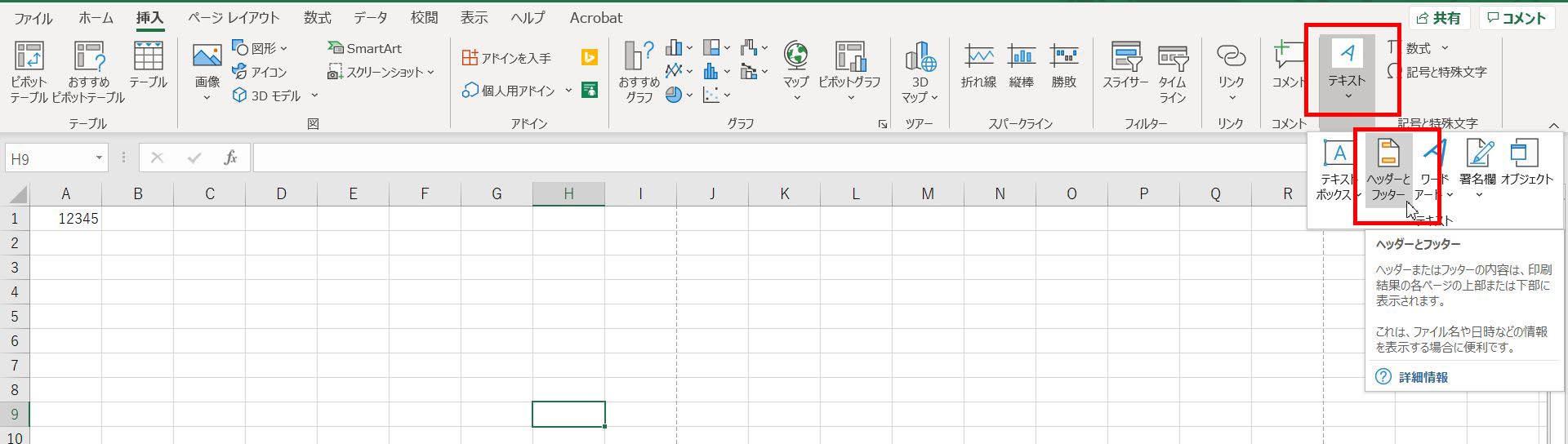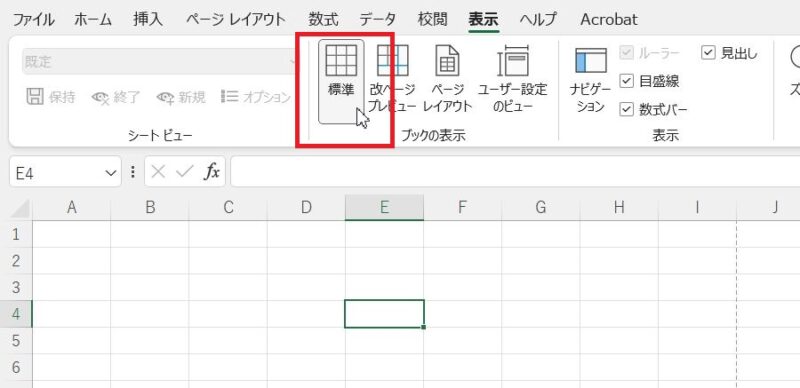Excelでページの右上に団体名など同じ文字列を入れて印刷したいと問いあわせがありました。
ExcelはWordと同じように「ヘッダー」を使うことでページの上部に同じ文字列を入れることができます。ヘッダーは用紙の上部の余白内に挿入されます。ちなみに、ページ番号などページの下部に文字列を挿入するには「フッター」を使います。
この記事では、Excelでページの上部に団体名など同じ文字列を挿入する「フッター」の操作についてご紹介していきます。
Excelのヘッダーを使って用紙の上部に文字を挿入するには
ヘッダーとフッターとは?
今回はExcelに関する質問ですが、この「ヘッダー」と「フッター」というのはいろいろなところで使うことができる領域で、ヘッダーとは一番上の部分、人間に例えると頭部という意味。反対にフッターとは一番下の部分、人間に例えると足の部分という意味になります。
ヘッダーには主に、今回質問をいただいたような団体名とかロゴ(看板のようなもの)、文書の作成日などを挿入することが多く、また反対に、フッターには上にも書いたようにページ番号を挿入することが多いです。
Excelですべてのページの上部に文字を入れるにはヘッダーを使う
ExcelでもWordでも、用紙の上部のエリアのことをヘッダー、下部のことをフッターと呼んでいます。
Excelでヘッダーを操作するには、[表示]タブをクリック→「ページレイアウト」ボタンをクリックし、表示方法を切り替えます。
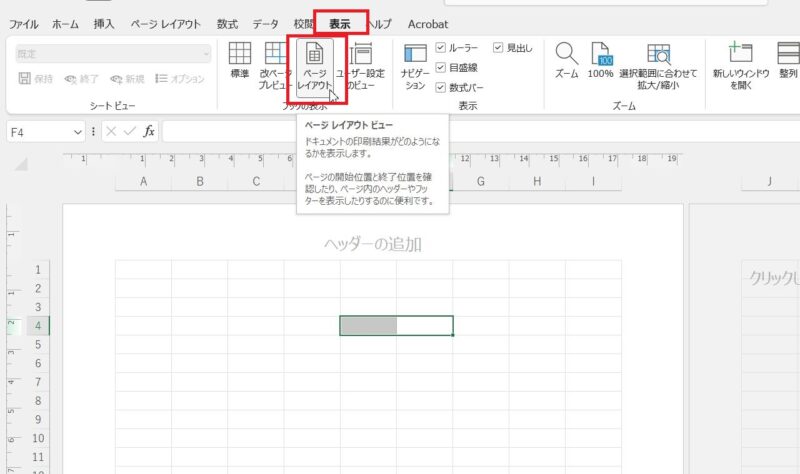
ヘッダーの追加と表示されているところにマウスポインタを合わせてクリックすると、3つの枠が見えるようになります。
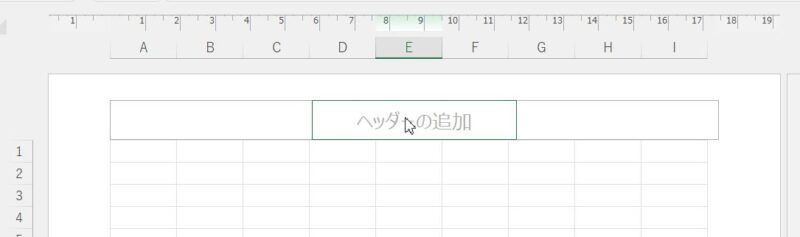
問い合わせ内容では「ページの右上に団体名を入れたい」とのことでしたので、一番右にある枠内でクリック、団体名を入力すれば印刷対象となっているページのすべての右上に表示され、印刷できるようになります。
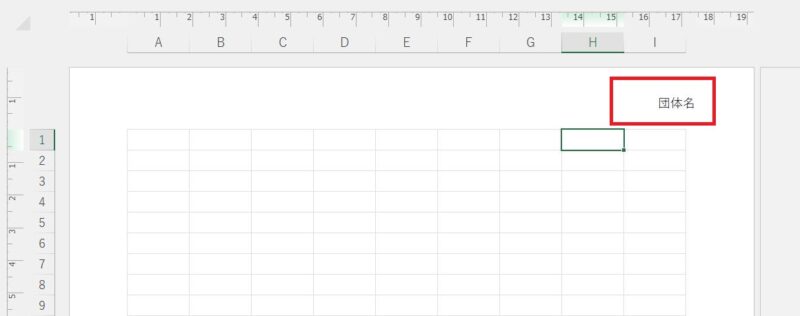
Excelのヘッダー・フッターにはどんなものが挿入できる?
今回のお問い合わせでは団体名を入れたいとのことでしたが、Excelのヘッダー・フッターに挿入できるものはあらかじめ用意されています。
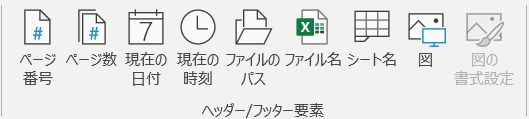
この中でよく使うものといえばページ番号とページ数でしょうか。
また、今回はすべてのページの右上に文字をいれましたが、オプションを使うと奇数ページだけ、偶数ページだけ、先頭のページだけというようにヘッダーを挿入する設定を変更することもできます。
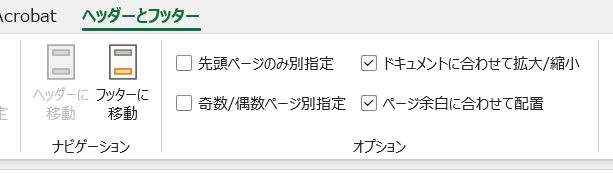
ヘッダーとフッターは余白の中に挿入されるのですが、その位置を調整するには余白の設定項目の中で行います。